谷歌浏览器是一款稳定性十分不错的浏览器,很多的浏览器的稳定性和兼容性都不是很好,而谷歌浏览器稳定性和兼容性是众所周知的,是非常不错的,大家在使用谷歌浏览器的过程中,每次一打开谷歌浏览器的主页面都是同样的主页,这样就会显得比较枯燥,没有任何的新鲜感,于是有的小伙伴想要设置谷歌浏览器每次打开都是新的窗口页面,但是不知道在哪里设置,其实我们只需要进入到设置页面中,在搜索引擎的窗口页面勾选打开新标签页就可以了,下面我们一起来看看如何使用谷歌浏览器设置每次打开都是新的窗口的具体操作方法,如果你需要的情况可以看看方法教程,希望小编的方法教程可以对大家有所帮助。
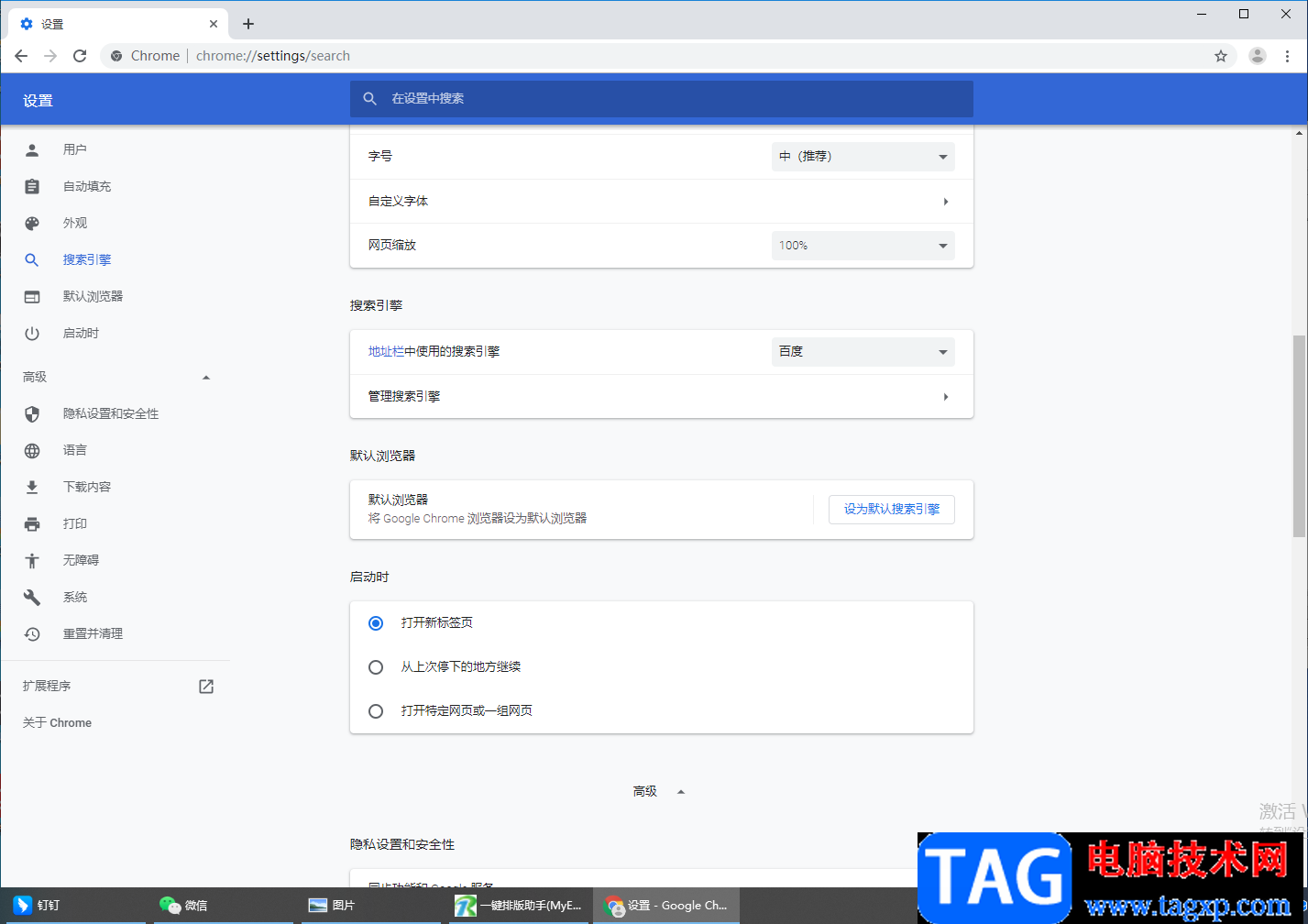
1.将电脑桌面上的谷歌浏览器双击打开之后,将鼠标移动到右上角的【三个点】的图标位置进行单击。
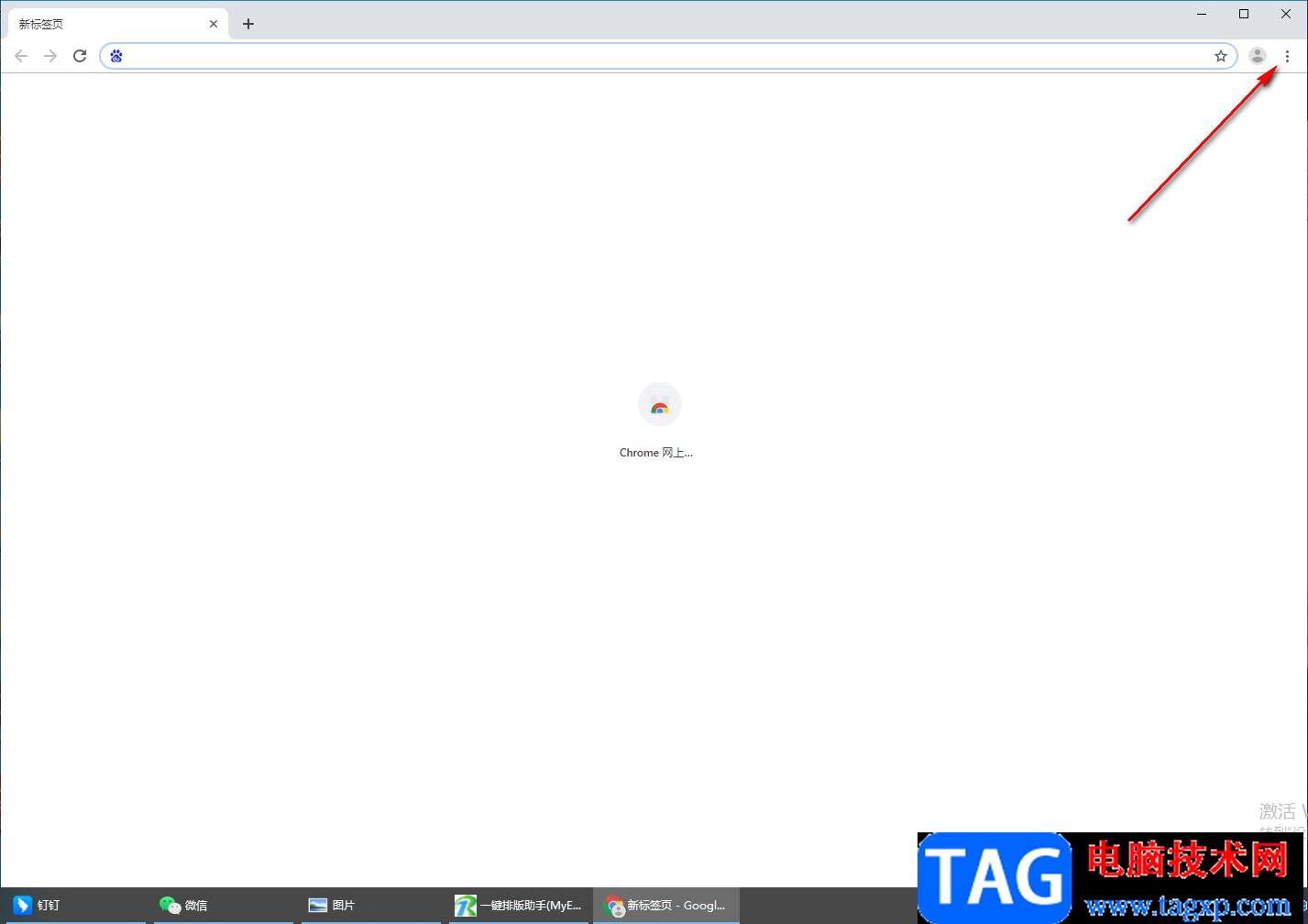
2.然后在打开的下拉选项中找到【设置】这个选项进入到页面中。
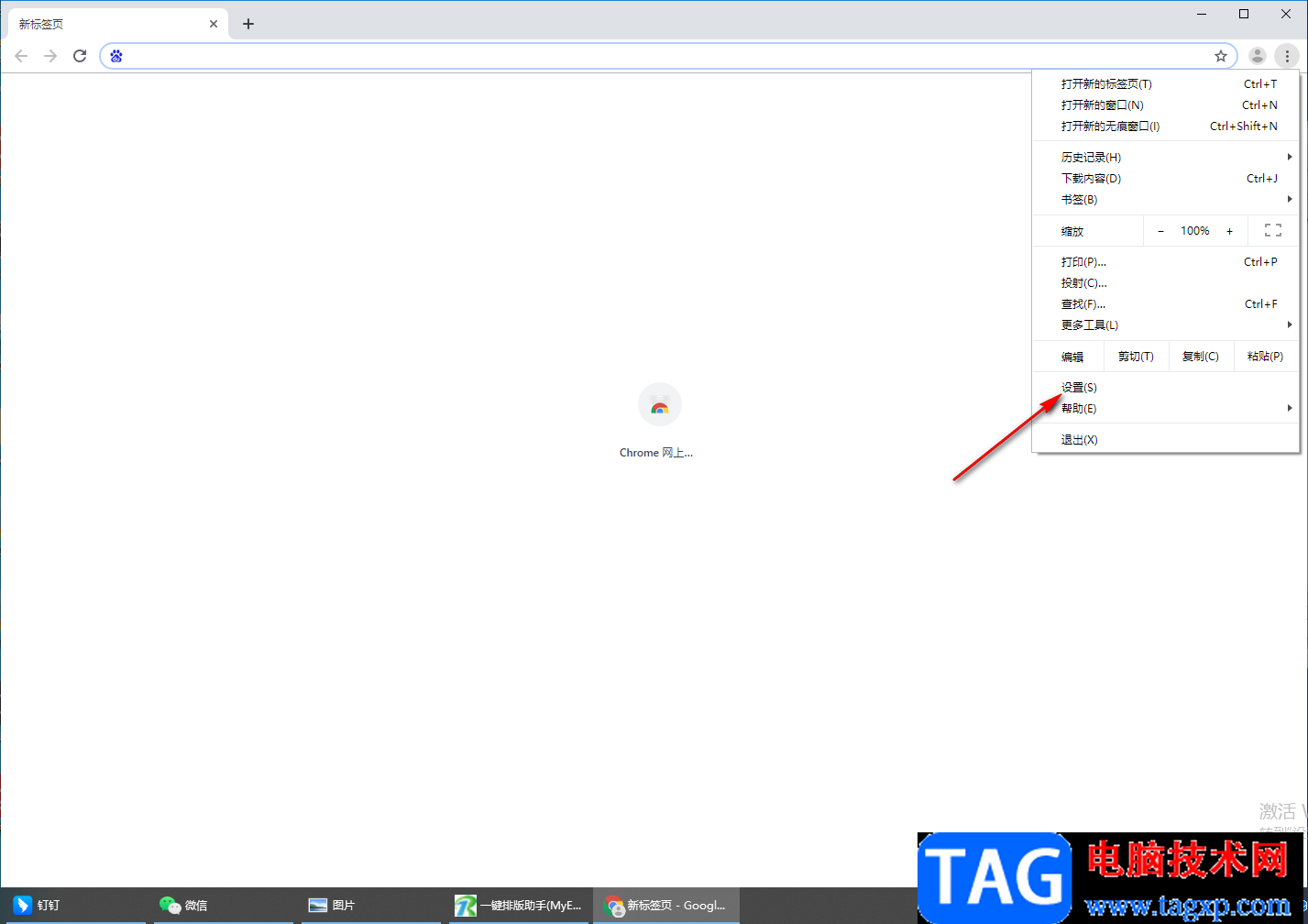
3.进入到谷歌浏览器的设置页面之后,我们需要在页面的左侧将【搜索引擎】这个选项进行单击。
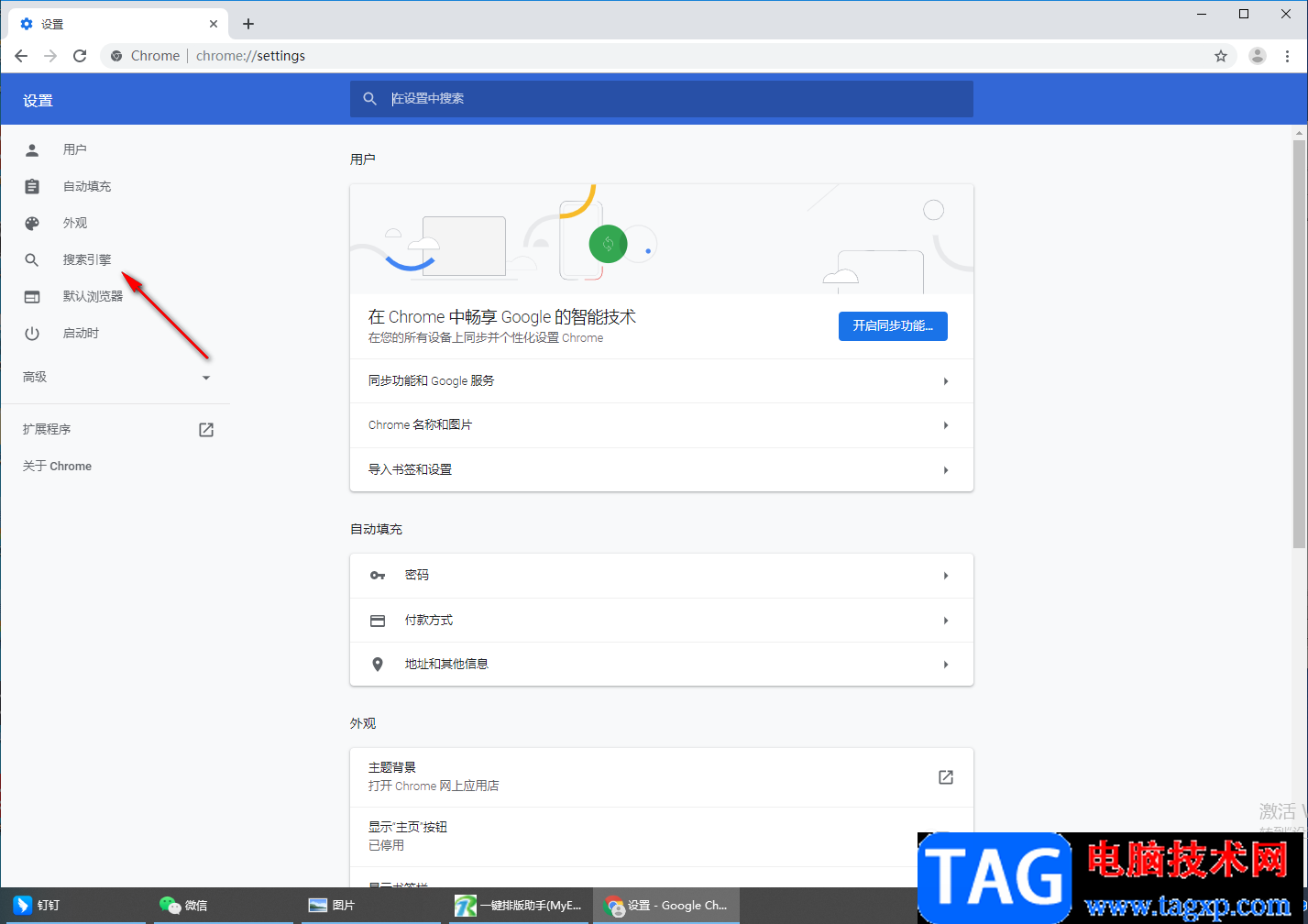
4.然后在右侧的页面用鼠标滑动,找到【启动时】这个标签,将【启动时】下的【打开新标签页】勾选上即可,之后你重新启动谷歌浏览器就会打开新的页面了。
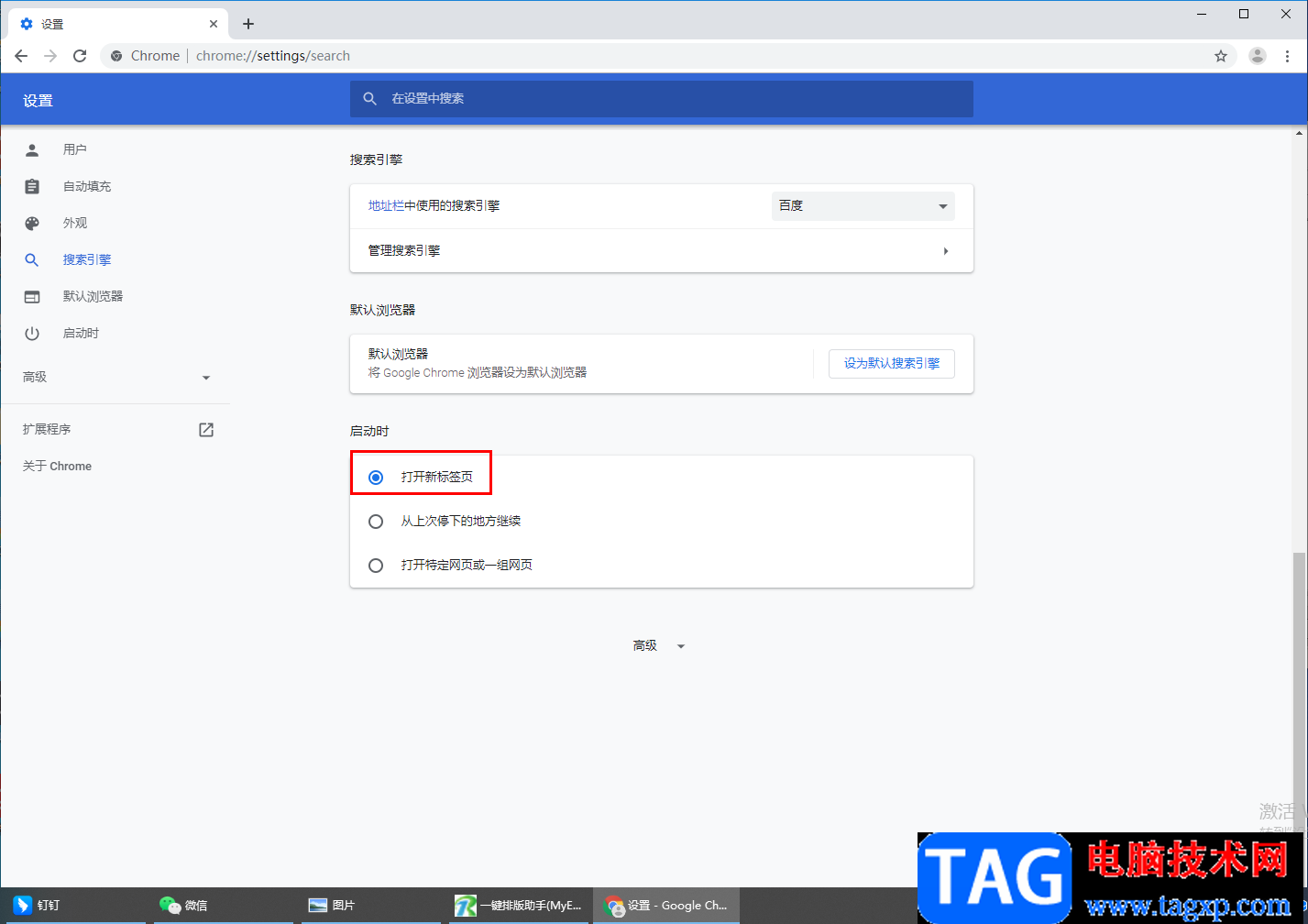
以上就是关于如何使用谷歌浏览器设置每次打开浏览器都是新的窗口的具体操作方法,使用浏览器是我们每天可能都需要操作的一个工具,如果每次打开都是同一个窗口的话,那么就会显得非常的枯燥,那么你可以通过上述小编分享的方法教程来具体设置一下就可以了,需要的话快试试吧。
 剑与远征海岛版本预约兑换码是什么?
剑与远征海岛版本预约兑换码是什么?
剑与远征海岛版本预约兑换码是什么海岛版本预约礼包兑换码怎......
 wps开启云端备份的教程
wps开启云端备份的教程
wps软件的出现,可以满足众多用户日常办公的各种需求,为用户......
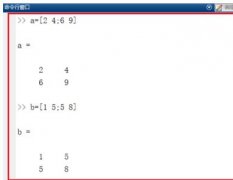 Matlab求矩阵的乘积的操作过程讲述
Matlab求矩阵的乘积的操作过程讲述
有很多朋友会被Matlab求矩阵的乘积的操作困惑住,所以这里小编......
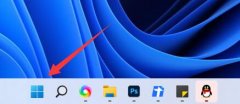 电脑桌面小工具添加教程
电脑桌面小工具添加教程
我们在电脑上经常会使用一些常用小工具,这时候如果想要使用......
 怎么将电脑硬盘模式修改为ahci模式
怎么将电脑硬盘模式修改为ahci模式
随着win8操作系统的普及,越来越多用户开始给自己的计算机安装......
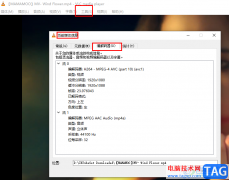
VLC播放器是很多小伙伴都在使用的一款影音视频播放器,在这款播放器中,我们不仅可以查看各种格式的本地文件,还可以通过URL练链接观看在线视频,十分的方便实用。在使用VLC播放器的过程...
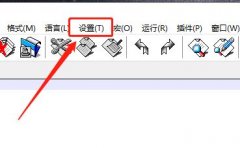
亲们想知道Notepad文件怎么显示列表面板吗?下面就是小编整理的Notepad打开面板的方法,赶紧来看看吧,希望能帮助到大家哦!...

premiere中想要给画面添加一些转场效果,这篇文章为各位带来的内容是premiere画面怎么添加漩涡效果相关的,对此感兴趣的用户可以去下文看看pr漩涡转场的做法教程。...

有时使用Lumion过程里会遇到一些问题,例如放置的物体不显示了,这是怎么一回事呢?下面小编就分享了Lumion放置的物体不显示的处理步骤,希望有需要的朋友都来共同学习哦。...

作为一款智能高效的输入法,手心输入法为用户带来了不错的打字体验,它向用户提供了一般输入法的中英文输入、词库、皮肤等功能,同时还向用户带来了多项创新与改进,因此手心输入法吸...

AdobePhotoshop是很多小伙伴都在使用的一款软件,在其中我们有时候会进行一些抠图操作,如果我们在AdobePhotoshop中抠图后希望调整图像的角度,小伙伴们知道具体该如何进行操作吗,其实调整方...
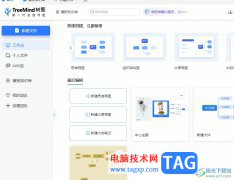
TreeMind树图是新一代的思维导图制作工具,其中强大的ai人工智能,只需要用户输入一句话,TreeMind树图就会立刻为用户生成一张清晰连贯的思维导图,因此TreeMind树图受到了不少用户的喜欢,当...

可牛看图作为一款很好用的看图软件,给用户带来了不错的看图体验,这是因为可牛看图可以很好的还原图片的真实色彩,打开图片的速度也很快,且支持各种格式的图片,所以可牛看图是一款...

小米手机作为一款国产手机,在近几年的发展中取得了不错的反响,深受用户的喜爱,在这款手机中有着不错的性能和参数设备,能够很好的满足用户的需求,因此这款手机拥有了不少的忠实用...
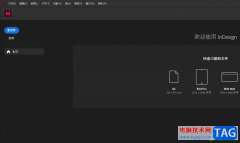
InDesign是一款专业的排版和页面设计软件,它被广泛应用在出版、印刷、广告和数字媒体等领域中,让用户可以创建出杂志、报纸和书籍等印刷出版物,因此InDesign软件成为了热门的桌面出版软...
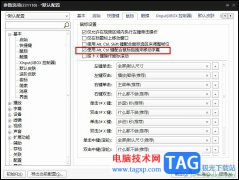
很多小伙伴在使用PotPlayer播放器的过程中经常会使用字幕功能,给视频添加字幕,对于添加的字幕,我们有时候可能会遇到字幕位置发生偏移的情况,为了调整字幕的位置,我们需要右键单击视...
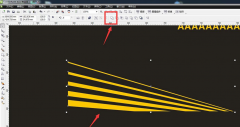
CDR怎么设置节点对齐呢?最近有很多朋友在咨询小编这个问题,那么针对这个问题,小编就为大家带来了CDR设置节点对齐的操作方法哦,还不会的朋友赶快来学习学习吧。...
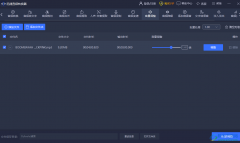
迅捷音频转换器是一款非常优秀的音频格式转换以及音频编辑处理软件,这款软件是非常实用的,目前被非常多的小伙使用,给小伙伴们提供了非常不错的一个音频编辑体验,该软件提供的功能...
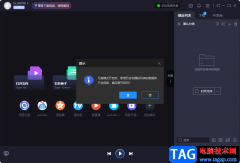
很多小伙伴在使用电脑中的软件时,都十分重视自己的隐私保护,有的小伙伴不喜欢别人查看自己的浏览记录,所以会在浏览器中开启无痕模式,在恒星播放器中如果我们不希望自己的历史观看...

在各种视频处理软件中,我们经常会需要将视频画面中的部分裁剪掉,比如我们可以将不需要的视频画面部分裁剪掉等等。如果我们需要在Adobeaftereffects,也就是ae这款软件中裁剪多余的视频画...